Amazonが提供する電子書籍サービスKindleは、専用の端末やiPhoneなどのスマホだけでなくPCでも楽しむことが出来ます。
PCでKindleを読むためには、主にふたつの方法があります。
【1】ブラウザでKindle Cloud Readerを利用
【2】Kindleアプリで読む
それぞれのダウンロード方法や使い方を、メリットやデメリットとも合わせてご紹介していきます。
自分の用途に合った方法を選んで、Kindleで快適な読書を楽しみましょう。
PCでKindleを読むための2つの方法とそれぞれの特徴
【1】ブラウザで読む – Kindle Cloud Readerの特徴
– メリット
・PCにアプリをダウンロードしなくてもよい
・ページの印刷が利用できる
– デメリット
・Kindle Cloud Readerに対応していないKindle本(リフロー型)がある
・ネット環境によってはページの読み込みが遅くなる(ダウンロードすれば解決)
・文字の大きさや行間が変えられない
・ハイライト機能が使えない
Kindle Cloud Readerの特徴はなんといってもアプリをダウンロードする必要がなく、ブラウザ上ですぐに読書が楽しめることでしょう。
買ってすぐ読めることが、Kindle Cloud Readerの最大のメリットです。
オンライン環境が必要なのでネット環境によってはページの読み込みが遅いことがありますが、ダウンロード機能もあるのでネット環境の良い場所でPCにダウンロードしておけば、いつでもブラウザ上でサクサク読書ができます。
さらにアプリにはない印刷機能もあるので、気に入ったページを印刷してとっておくことも可能です。
アプリをダウンロードせずにすぐ読めるなら、Kindleアプリを使う必要なんてないと思われるかもしれませんが、Kindle Cloud Readerにもデメリットがいくつかあります。
最大のデメリットは、読めないKindle本(リフロー型)があることです。
Kindle本には固定レイアウト型とリフロー型というふたつの方式があるのですが、リフロー型は小説など文字が主体のコンテンツに多く採用されていて端末によって文字の大きさや行間の変更ができるというメリットがあります。
ブラウザのKindle Cloud Readerはこのリフロー型に対応していないので、未対応のKindle本を開こうとするとこのような画面が現れます。

リフロー型に対応していないということは、文字の大きさや行間の変更、ハイライト機能にも対応していないので、これらの機能を使いたい方や小説などを多く読まれるという方にはKindle Cloud Readerは向いていないかもしれません。
Kindle Cloud Readerの使い方(アプリのダウンロードは不要です)
まずはKindle本の購入時に、Kindle Cloud Readerに対応しているか確認しましょう。
Amazonの商品画面で確認することができます。

このように薄い灰色になっていれば、Kindle Cloud Reader非対応ですので注意しましょう。
購入が完了したらこちらのページからログインします。
普段使っているAmazonのメールアドレスとパスワードを入力すればログインできます。

購入したKindle本を選べば、すぐに読書を楽しむことができます。
右クリックで「本をダウンロードして保存する」を選べば、ダウンロードしてオフライン環境でも読めるようなります。
【2】Kindleアプリで読む
– メリット
・Kindle Cloud Readerで読めない本も読める
・文字の拡大や行間の設定ができる
・ハイライト機能が使える
– デメリット
・ページの印刷ができない
・アプリのダウンロードが必要
Kindleアプリは、アプリそのものやKindle本を一度PCにダウンロードする必要がありますが、リフロー型を含むすべてのKindle本に対応しています。
そのため行間や文字の大きさの設定、ハイライト機能にも対応していますので、これらの機能を使いたい方やさまざまな種類のKindle本を読まれる方にはアプリの利用をおすすめします。
PC版Kindleアプリの使い方
PC版のアプリはこちらからダウンロードしましょう。
アプリを開いてログインすれば、すぐに使えるようになります。

Kindleアプリではハイライト機能も使えますし、フォントやフォントサイズ、行間や背景色などさまざまな設定が行えます。

自分の好みのレイアウトが選べるので、快適に読書を楽しめます。
まとめ
Kindle Cloud Readerはアプリや書籍をダウンロードする必要がないのでとても便利ですが、文字主体のKindle本にはほとんど対応していません。
なので、読みたい本によって使えるサービスは異なります。
コミックや雑誌をたくさん読む方→Kindle Cloud Readerがおすすめ
小説やビジネス本など文字主体の本を読む方→アプリのダウンロードがおすすめ
自分は普段どのような本を読むのかを意識して、PCでKindleを読む方法を選んでみましょう。
Kindleがおトクになる!
Kindleのセール情報が毎日更新!
逃さず、おトク情報をチェックしよう!

無料や半額、Kindleはセールがたくさん!欲しかった作品をおトクに手に入れよう!
運営・記事の筆者プロフィール
名前:きんとく(@kindle_kr9)
IT会社につとめながら、2019年からほぼ毎日Kindleのセール情報を更新しています。
役に立つお得情報をモットーに、Amazon公式にではない「隠れセール」なども含む、さまざまなセール情報をお届けします!
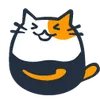







記事の間違いやご意見・ご要望はこちらへお願いします。